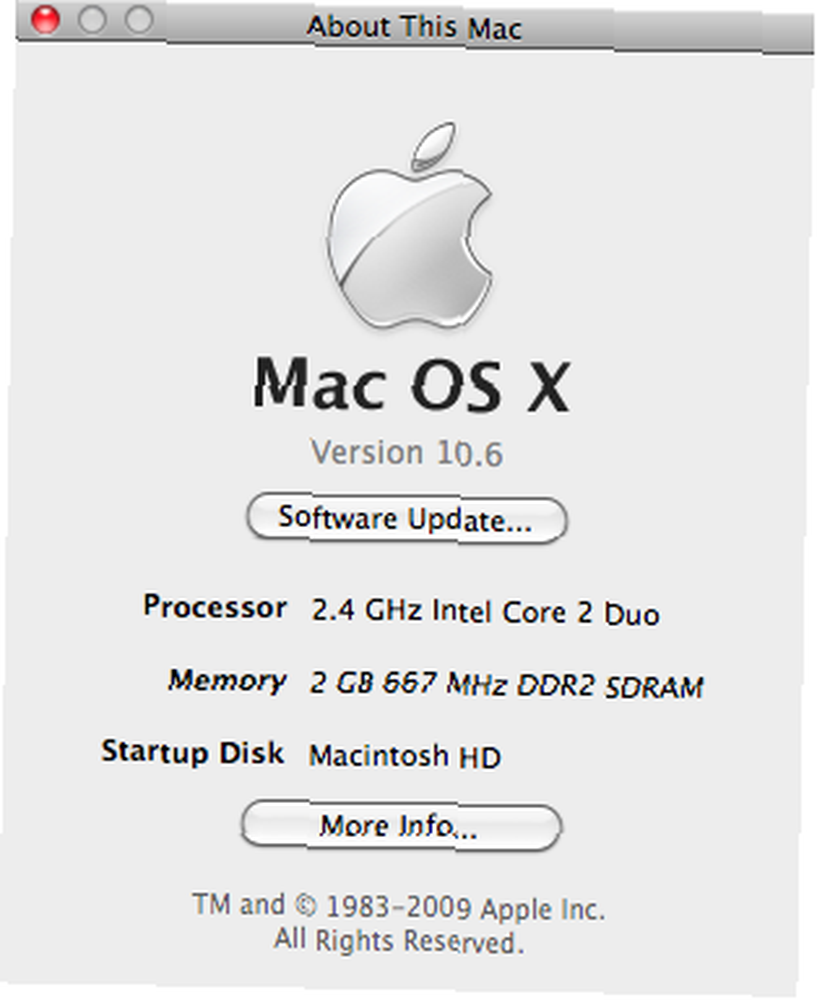Lesley Fowler
0
4450
176
 Najnowszy Mac OS X - wersja 10.6 - został udostępniony publicznie 28 sierpnia. Użytkownicy komputerów Mac, którzy zamówili w przedsprzedaży Snow Leopard, powinni już otrzymać kopię i na pewno zaktualizowali swój komputer Mac do Leoparda. Dyskusje społeczności Mac są wypełnione doświadczeniami po instalacji oraz przemyśleniami i komentarzami na temat najnowszych kotów Apple.
Najnowszy Mac OS X - wersja 10.6 - został udostępniony publicznie 28 sierpnia. Użytkownicy komputerów Mac, którzy zamówili w przedsprzedaży Snow Leopard, powinni już otrzymać kopię i na pewno zaktualizowali swój komputer Mac do Leoparda. Dyskusje społeczności Mac są wypełnione doświadczeniami po instalacji oraz przemyśleniami i komentarzami na temat najnowszych kotów Apple.
Jedną z przemyśleń, które mam z innym przyjacielem Maca, jest proces instalacji MacBooka Air, który nie ma napędu optycznego. To była krótka dyskusja zamknięta przez “oczywiście za pomocą Remote Disc” oświadczenie i kilka chichotów. Ale potem zastanawiałem się, czy można zainstalować Snow Leopard (lub inną wersję systemu Mac OS X) za pomocą napędu USB (coś w rodzaju tworzenia przenośnej instalacji Ubuntu USB Jak utworzyć przenośną instalację Ubuntu USB na komputerze Mac Jak utworzyć A Przenośna instalacja Ubuntu USB na Macu, o którym tu wcześniej mówiliśmy). Byłoby to przydatne dla użytkowników komputerów Mac, którzy nie mają dostępu do fizycznego napędu optycznego.
Ze względu na ciekawość zrobiłem mały Googling, a następnie mały eksperyment. Niecałe półtora godziny później znałem odpowiedź.
Korzystanie z narzędzia dyskowego
Niektórzy czytelnicy zwrócili uwagę w artykule Ubuntu, że cały proces tworzenia dysku instalacyjnego USB można wykonać “GUI-sposób” za pomocą Narzędzia dyskowego (Aplikacje / Narzędzia / Narzędzie dyskowe.app), więc wypróbujemy tę drogę, tworząc dysk instalacyjny USB do uaktualnienia komputera Mac do systemu Leopard.
Ponieważ instalacyjny dysk DVD ma rozmiar prawie 7 GB, będziemy potrzebować napędu USB z przynajmniej taką ilością miejsca. Użyłem napędu USB o pojemności 8 GB, ale można również użyć większych typów lub nawet zewnętrznego napędu USB z pustą partycją powyżej 7 GB.
Pierwszą rzeczą do zrobienia jest sformatowanie dysku. Wybierz napęd z lewego panelu Narzędzia dyskowego, a następnie kliknij “Wymazać” patka. Wybierać “Mac OS Extended (Journaled)” z “Format” wybierz nazwę dysku i kliknij “Wymazać” przycisk.
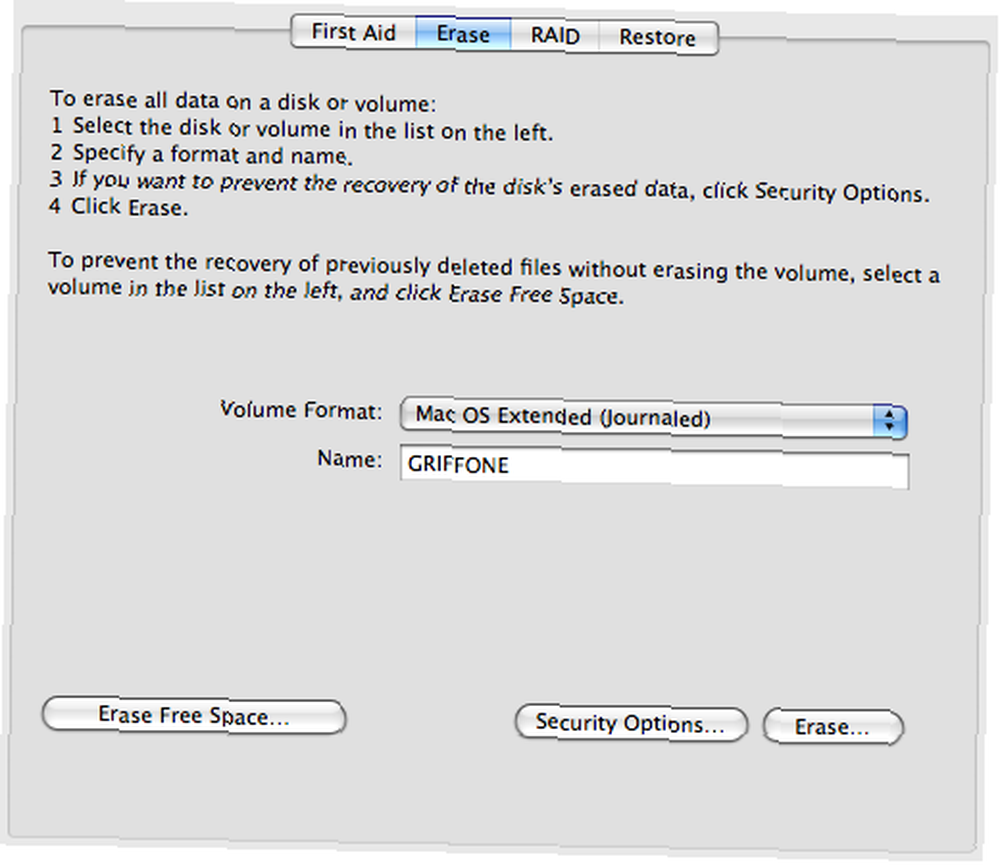
Po zakończeniu procesu formatowania przejdź do “Przywracać” kartę, aby „przywrócić” zawartość dysku instalacyjnego do napędu USB. Wybierz, a następnie przeciągnij i upuść obraz źródłowy (Snow Leopard) i miejsce docelowe (dysk USB) z lewego panelu do odpowiedniego miejsca. Uwaga: możesz wybrać obraz dysku z dysku fizycznego, plik obrazu - na dysku twardym lub w lokalizacji internetowej - jako źródło.
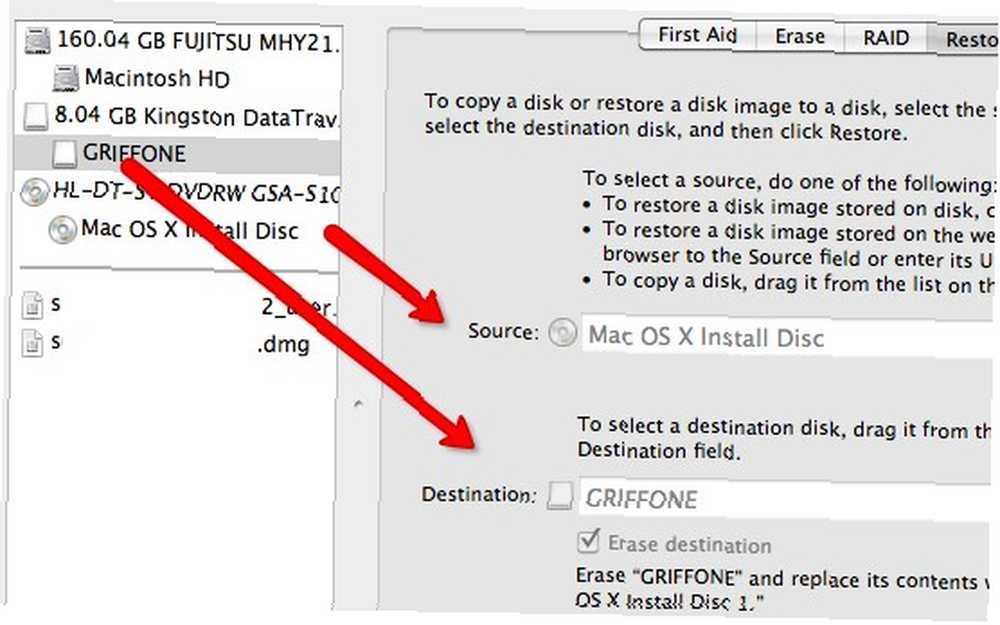
Następnie kliknij “Przywracać” przycisk, aby rozpocząć proces, który zajmie około około pół godziny.
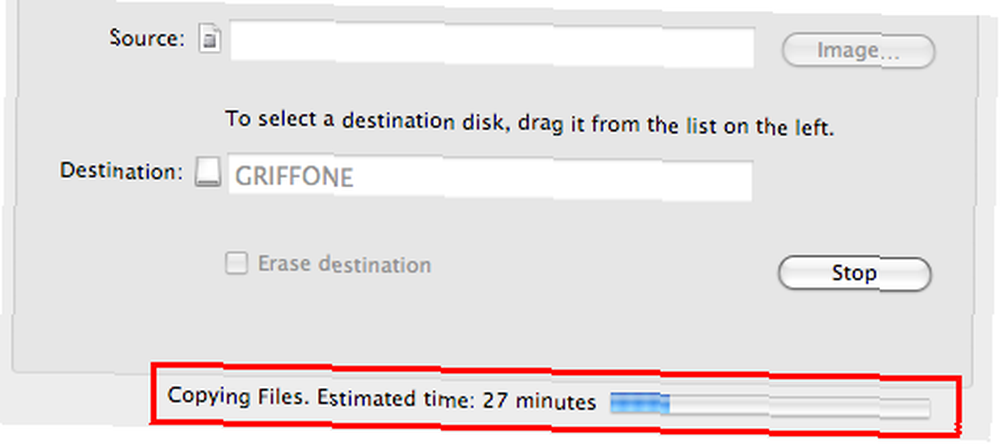
Po zakończeniu procesu przywracania widać, że dysk USB został przekształcony w dysk instalacyjny.
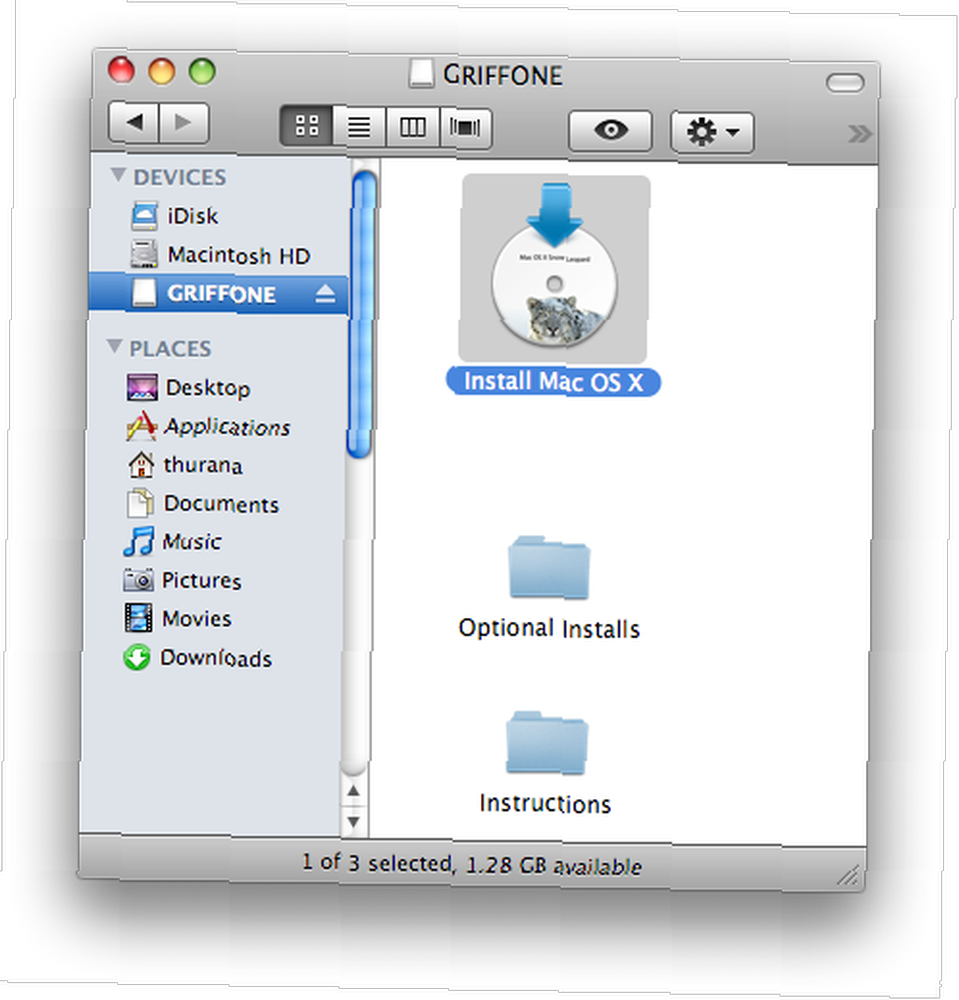
Nie możemy jednak przeprowadzić instalacji, klikając przycisk “Zainstaluj Mac OS X.” logo. Dostaniesz tylko znak ostrzegawczyAplikacja “Zainstaluj Mac OS X.” nie można użyć z tego woluminu„.
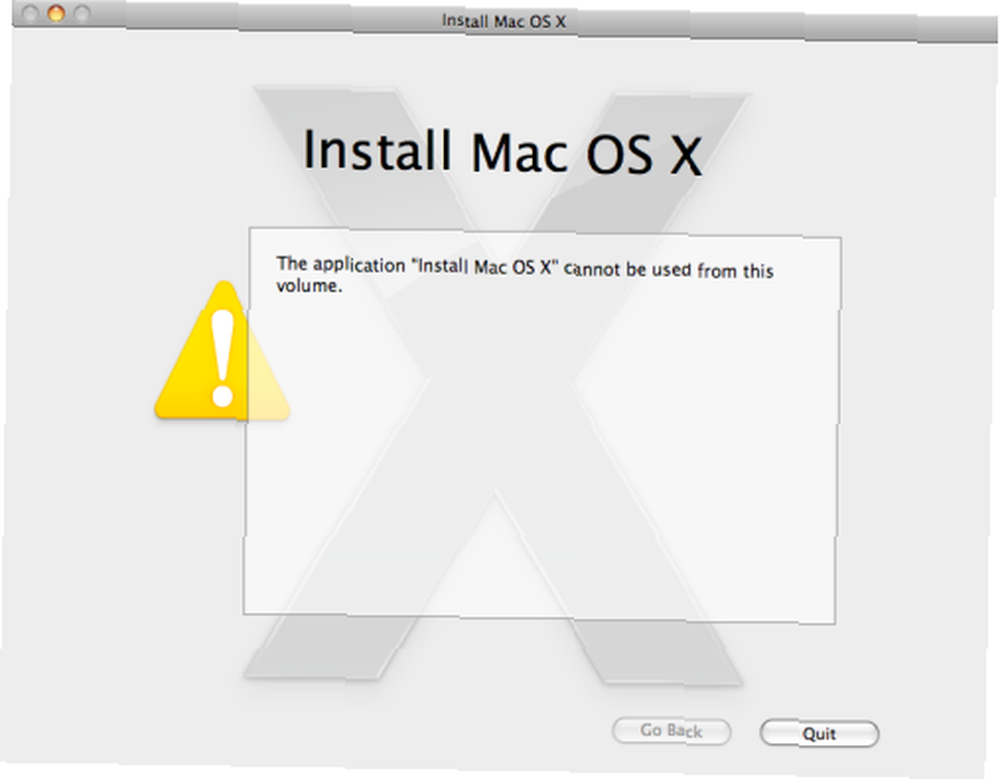
Teraz przejdźmy do prawdziwej oferty.
Proces instalacji
Wyjmij dysk DVD, ale USB należy podłączyć. Uruchom ponownie system i naciśnij przycisk “Alt” klawisz na klawiaturze podczas ponownego uruchamiania. Będziesz mieć opcję rozruchu z dysku twardego lub dysku USB; Chyba wiesz, który wybrać, prawda? :)
Cała instalacja - lub powiedzmy, że aktualizacja - zajęła około 50 minut. Następnie wyświetli się okno z podziękowaniami z informacją, że wszystko zostało zrobione.
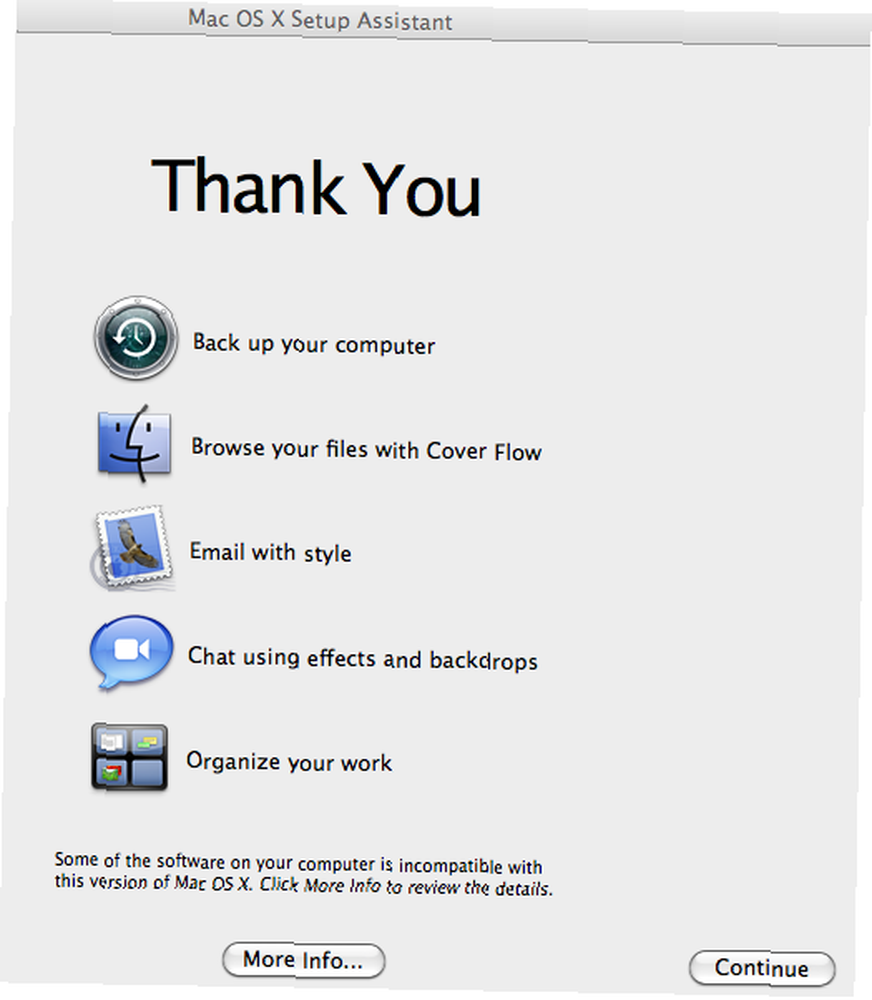
Niektóre aplikacje są nadal niekompatybilne z systemem Snow Leopard, czego należy się spodziewać na wczesnym etapie każdego nowego systemu operacyjnego. Zostają przeniesieni do “Niezgodne oprogramowanie” folder na dysku startowym. Jeśli chcesz dowiedzieć się, kim oni są, kliknij “Więcej informacji” przycisk.
I myślę, że teraz jest czas, aby przywitać się z naszym nowym systemem operacyjnym.